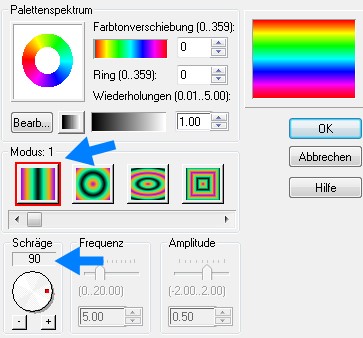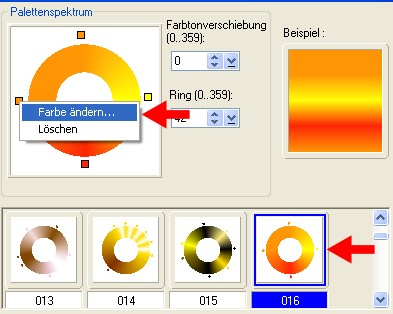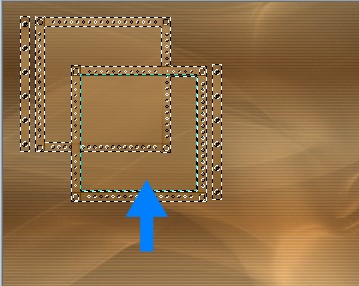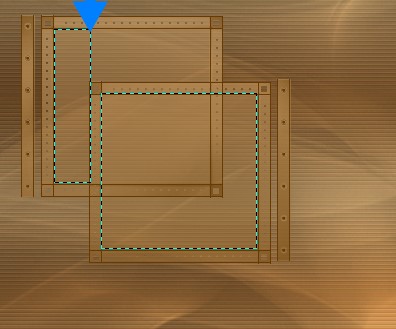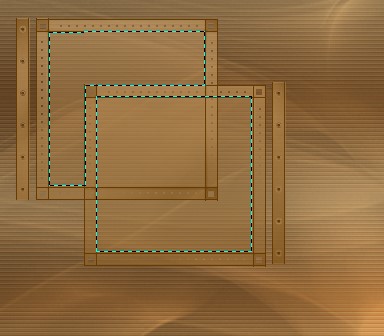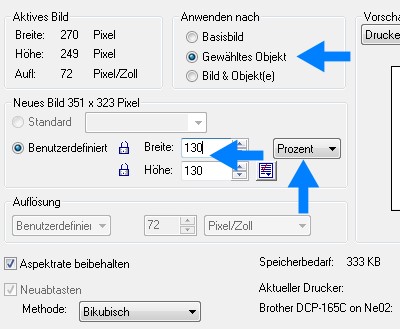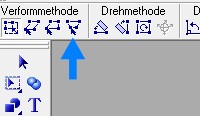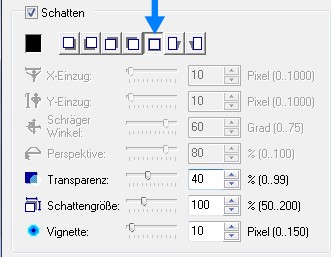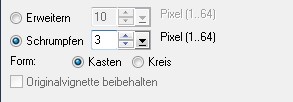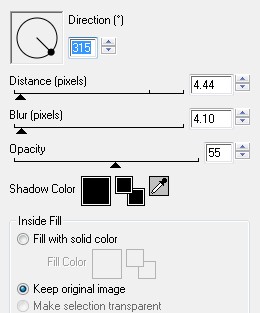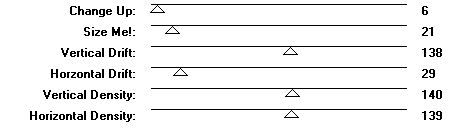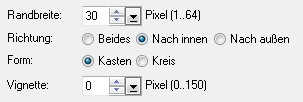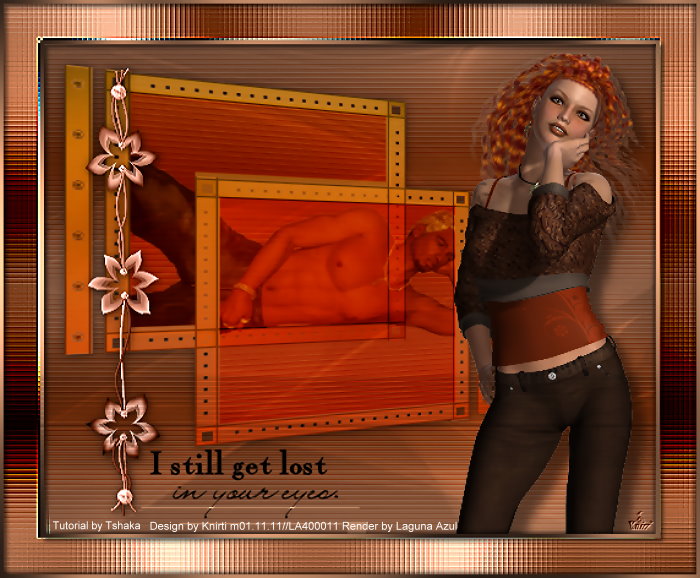|
I still get lost
© by Tshaka67 Dieses Tut wurde mit PI
XL geschrieben. Es dürfte aber keine Probleme geben, Das Copyright der Tuben
und sonstigen Materialien unterliegen den jeweiligen Künstlern.
Die benötigten Filter
findest Du auf der Seite von Waldlichtelfe. Du
benötigst: Und
dieses Material: Filter: HIER
1. Öffne Deine Tuben und das
Material in PI . 2. Öffne ein neues Bild - 500 x 400 Pixel - Weiß Bearbeiten - Füllen - Farbverlauf - Zauberfüllung Modus: 1
Klicke dann oben auf 'Bearbeiten`- es öffnet sich ein neues Fenster 3. Gehe hier auf den Ring 016
Rechtsklick mit der Maus im
Palettenspektrum auf das linke kleine Kästchen Wiederhole das mit der hellen Farbe im rechten Kästchen Bei den Kästchen oben und unten gebe den Farbcode der dunklen Farbe ein Bestätige dann alles mit OK 4. Effekt - Weichzeichnen - Gaußsche
Unschärfe Effekt - Unlimited 2.0 - Lens Effects - Refractor1 - Standard Effekt - Schärfen - Konturen
betonen 5. Kopiere den Hintergrund "Hg_susi13" und füge ihn als neues Objekt in Dein Bild ein Aktiviere Dein Verformwerkzeug und ziehe den Hintergrund bis nach rechts und nach unten an den Rand Stelle die Ebene auf 'Nur Helligkeit' und die Sichtbarkeit (Transparenz) auf 60 % Alles einbinden 6. Aktiviere das Template "Pms_Temp125" und
suche Dir ein farblich passendes Bearbeiten - Kopieren Füge das Template in Dein Bild als neues Objekt ein 7. Aktiviere Dein Standard-Auswahlwerkzeug - Rechteck Ziehe eine Auswahl im Template (siehe Screen)
Ziehe eine weitere Auswahl um das hintere Rechteck
8. Rechtsklick mit der Maustaste - Objekt umwandeln Kopiere Deine Männer-Tube Verschiebe die Ebene nun an oberste Stelle Markiere die 3 Template-Ebenen und fasse sie als Einzelobjekt ein 9. Format - Bildgröße
10. Aktiviere Dein Verformwerkzeug
Schiebe die Template-Ebene an der rechten Seite etwas zusammen 11. Wende nun einen Rundum-Schatten an
Alles einbinden 12. Kopiere Deine Frauen-Tube und füge sie als neues
Objekt in Dein Bild ein Kopiere die Deko-Tube "Shailin_Sternblume"
und füge sie ebenfalls als neue Ebene in dein Bild ein (evtl. wieder
Einfärben) 13. Aktiviere das Wordart "He_GTY_4" Fülle diese Ebene mit Deiner Hintergrundfarbe Bearbeiten - Kopieren Füge nun das Wordart als neues Objekt in Dein Bild
ein Effekt - Schärfen - Konturen betonen Alles einbinden 14. Format - Leinwand erweitern - Seiten gleichmäßig
erweitern Markiere den Rand mit dem Zauberstab Alles einbinden 15. Auswahl - Alle
16. Effekt - Eye Candy 4000 - Cutout
Wiederhole den Effekt - nur dieses Mal stelle den Wert -> Direction auf -> 135 Alles einbinden 17. Format - Leinwand erweitern - Seiten gleichmäßig
erweitern Markiere den Rand mit dem Zauberstab und fülle ihn mit dem Farbverlauf Effekte - Plugins - Two Moon - StringThing
Auswahl halten 18. Effekt - Unlimited 2.0 - Lens Effects - Refractor1 - Standard Effekt - Schärfen - Konturen
betonen Alles einbinden 19. Auswahl - Alle
Wiederhole nun noch den Cutout-Effekt aus Pkt. 16 Alles einbinden 20. Format - Leinwand erweitern - Seiten gleichmäßig
erweitern Markiere den Rand mit dem Zauberstab Alles einbinden 21. Nun hast Du es geschafft. Fertig ist Dein Signtag!
Hier noch Bilder von
lieben Bastelfreunden, die mein Tut getestet hat.
Vielen Dank Kniri
|